Azure Information Protection에 대한 레이블을 삭제하거나 순서를 변경하는 방법
레이블에 대해 이러한 작업을 선택하여 Office 애플리케이션에서 사용자에게 표시되는 Azure Information Protection 레이블을 삭제하거나 순서를 변경할 수 있습니다.
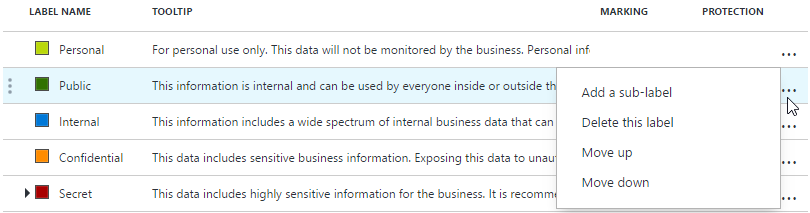
문서 및 메일에 적용된 레이블을 삭제하면 다음에 Azure Information Protection 클라이언트에서 해당 문서 및 메일을 열 때 레이블 상태가 설정되지 않음으로 표시됩니다. 그러나 레이블 정보는 메타데이터에 남아 있고 검색하는 서비스에서 이 레이블 정보를 계속 읽을 수 있습니다.
또한 삭제된 레이블이 보호를 적용한 경우 해당 보호는 제거되지 않습니다. 레이블의 보호 설정은 유지되고 보호 템플릿 섹션에 표시됩니다. 이 템플릿을 새 레이블로 변환할 수 있습니다. 이 템플릿이 유지되는 동안 삭제한 레이블과 이름이 같은 새 레이블을 만들 수 없습니다. 그렇게 하려면 다음과 같은 옵션이 있습니다.
템플릿을 레이블로 변환합니다.
필요한 경우 템플릿의 이름을 변경하고 보호 설정을 수정할 수 있으므로 이 작업을 수행하는 것이 좋습니다.
PowerShell을 사용하여 템플릿의 이름을 바꾸거나 삭제합니다.
이러한 작업을 수행하기 전에 다른 관리자나 서비스가 템플릿을 사용하고 있는지, 아니면 이전에 사용한 적이 있는지 고려하세요. 변경되지 않는 템플릿 ID나 이름(변경될 수 있는 이름)으로 템플릿을 식별할 수 있습니다. 템플릿으로 보호된 문서나 이메일을 사용자가 열 필요가 없다고 확신하는 경우에만 템플릿을 삭제하는 것이 가장 좋습니다.
보호 템플릿 관리에 대한 자세한 내용은 Azure Information Protection의 템플릿 구성 및 관리를 참조하세요.
레이블을 삭제하기 전에 레이블을 사용하지 않도록 설정하거나 정책에서 제거하는 것이 좋습니다.
문서 및 메일에 적용된 레이블을 사용하지 않도록 설정하면 적용된 레이블이 이러한 문서와 메일에서 제거되지 않습니다. 레이블이 정책에 남아 있지만 더 이상 사용자가 Information Protection 모음에서 선택할 수 있는 레이블로 표시되지 않습니다. 레이블을 사용하지 않도록 설정했다가, 동일한 정책에서 사용자가 나중에 레이블을 선택할 수 있게 하려는 경우에 레이블을 간단히 다시 사용하도록 설정하여 원래 구성을 유지할 수 있습니다.
정책에서 레이블을 제거하면 적용된 레이블도 이러한 문서 및 메일에서 제거되지 않습니다. 그러나 정책에서 레이블을 제거하면 이 레이블을 다른 정책에 추가할 수 있습니다. 자세한 내용은 Azure Information Protection 정책에 대해 레이블 추가 또는 제거를 참조하세요.
사용자가 Information Protection 표시줄에서 논리적 진행률을 볼 수 있도록 레이블의 순서를 지정합니다. 예를 들어 민감도 수준이 가장 낮은 레이블이 처음에 표시되고 민감도 수준이 가장 높은 레이블이 마지막에 표시되도록 민감도 오름차순으로 레이블을 정렬합니다. 기본 정책에서는 이 구성을 사용하고 레이블 이름에 민감도 오름차순을 반영합니다.
중요
둘 이상의 레이블에 적용될 수 있는 레이블에 대한 조건을 구성한 경우 민감도 오름차순으로 레이블을 정렬해야 합니다. 이렇게 순서를 지정하면 조건을 평가할 때 민감도가 가장 높은 레이블이 적용됩니다.
이와 같이 변경하려면 다음 지침을 사용합니다.
Azure Portal에 아직 로그인하지 않은 경우 새 브라우저 창을 열고 로그인합니다. 그런 다음, Azure Information Protection 창으로 이동합니다.
예를 들어 리소스, 서비스 및 문서에 대한 검색 상자에서 다음을 수행합니다. 정보를 입력하고 Azure Information Protection을 선택합니다.
분류>레이블 메뉴 옵션에서: Azure Information Protection - 레이블 창에서 다음 작업 을 하나 이상 수행합니다.
레이블을 삭제하려면: 마우스 오른쪽 단추를 클릭하거나 삭제할 레이블에 대한 상황에 맞는 메뉴(...)를 선택하고 Delete this label(이 레이블 삭제)을 클릭한 다음, 확인을 클릭하여 확인합니다.
레이블을 사용하지 않도록 설정하려면: 사용하지 않도록 설정할 레이블을 선택합니다. 레이블 창에서 사용에 대해 끄기를 선택하고 저장을 클릭합니다.
레이블 순서를 변경하려면: 순서를 변경할 레이블에 대한 상황에 맞는 메뉴(...)를 마우스 오른쪽 단추로 클릭하거나 선택하고 레이블이 원하는 순서에 있을 때까지 위로 이동 또는 아래로 이동을 클릭합니다.
다음 단계
Azure Information Protection 정책을 구성하는 방법에 대한 자세한 내용은 조직의 정책 구성 섹션에 있는 링크를 사용하세요.